Cómo puedo jugar a Garena Free Fire con un mando de consola o PC

Los juegos de video son una muy buena manera de pasar nuestro tiempo, sobre todo en estos tiempos que podemos estar un poco aburridos. Son muchos los juegos que podemos encontrar disponibles, lo mejor es buscar el que más se adapte a nuestros gustos.
Una de las categorías que más ha gustado es la de multijugador, dentro de dichas categorías, últimamente han surgido muchos juegos excelentes. Entre esos Garena Free Fire, un videojuego de acción y aventura muy entretenido.
En este juego podemos conectarnos con amigos y crear partidas fantásticas, la jugabilidad general del juego es muy buena, así como la interfaz que presenta. Por esta razón es uno de los juegos más jugados en todo el mundo.
¿Cómo puedo jugar a Garena Free Fire con un mando de consola o PC?
Garena Free Fire es un juego diseñado principalmente para los sistemas operativos iOS y Android, lo podemos descargar desde sus tiendas oficiales. Si queremos jugar este juego en nuestra PC también lo podemos hacer, descargando un emulador en nuestro ordenador será muy sencillo jugarlo.
A la hora de jugar este fantástico juego tal vez deseemos poder hacerlo por medio de unos mandos de consola, para hacer la experiencia mucho más atractiva. En este artículo aprenderemos como jugar a Garena Free Fire con un mando de consola o PC.
Por medio de unos sencillos pasos que se indicaran a continuación, podemos instalar el mando de nuestra consola en la PC y jugar a Garena Free Fire. Debes estar atento a las actualizaciones. Hay que tener en cuenta que para realizar esto, previamente tenemos que tener instalado un emulador en nuestra PC y el juego descargado.
Pasos para instalar el mando de mi consola en PC para jugar Garena Free Fire
Lo primero que debemos hacer es entrar en nuestro navegador de confianza, allí nos dirigimos a la barra de búsqueda ubicada en la parte superior. La seleccionamos y nos dirigimos al sitio web oficial de la aplicación que nos ayudara a ejecutar esta acción. En este caso, la misma es Xpadder.

Este es el software que debemos descargar para instalar nuestro mando en la PC. Luego que se descargue por completo el programa, nos dirigimos a la carpeta de descargas y lo instalamos.
Seguimos todos los pasos correspondientes para realizar el proceso de instalación adecuadamente y esperamos hasta que el proceso de instalación finalice. Luego que termine, el programa Xpadder se abrirá automáticamente.
El siguiente paso será tomar nuestro mando y conectarlo a la PC, ya sea vía USB o Bluetooth, el programa lo reconocerá automáticamente. El siguiente paso, es hacer clic sobre la línea amarilla con el nombre de nuestro mando.
Se abrirá una nueva ventana, en esta debemos seleccionar la opción Abrir, entramos en la carpeta de imágenes, seleccionamos la imagen de nuestro mando o la que más se asemeje. De esta manera, se colocará esa imagen en las dos ventanas de Xpadder que tenemos abiertas.
En las herramientas de la parte izquierda podemos empezar a seleccionar las opciones para configurar el mando. Cada vez, que seleccionemos una opción el programa nos indicara que debemos hacer, en la otra pestaña arrastramos cada botón hasta la parte específica del mando.
Luego que tengamos configurado el control, nos dirigimos al emulador de nuestra PC y abrimos el juego Free Fire y empezamos a jugar. Por último, hacemos clic sobre el teclado de la parte derecha y empezamos a configurar el mando desde el juego y desde Xpadder.
Pasos para instalar el mando de mi consola en Android para jugar Free Fire
Debemos abrir al Play Store y descargar la aplicación Octopus, es importante que nuestro mando tenga Bluetooth para poder vincularlo con nuestro dispositivo. Nos vamos a nuestro dispositivo y vinculamos el mando con nuestro Android.
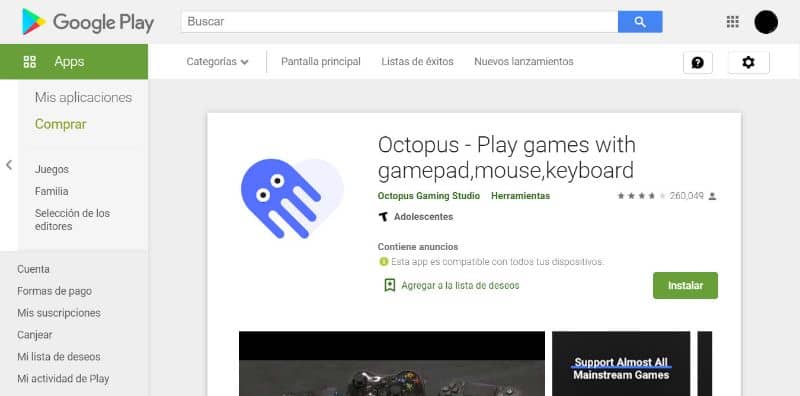
Por último, abrimos Free Fire desde la aplicación Octopus, iniciamos una partida y seleccionamos el símbolo de Octopus. De esta manera, podemos empezar a configurar nuestro mando, como mejor nos parezca.